 Личный кабинет Теле2 создан специально для улучшения качества обслуживания клиентов оператора. Теперь можно не прибегать к помощи операторов телефонной службы поддержки и офисов обслуживания, чтобы узнать необходимое.
Личный кабинет Теле2 создан специально для улучшения качества обслуживания клиентов оператора. Теперь можно не прибегать к помощи операторов телефонной службы поддержки и офисов обслуживания, чтобы узнать необходимое.
Регистрация ЛК на сайте tele2.ru
Вход в личный кабинет Теле2
Мобильное приложение Теле2
Функции личного кабинета Теле2
Личный кабинет для корпоративных клиентов
Пополнение счета и автоплатеж
Управление услугами в кабинете
Как отключить личный кабинет Теле2?
Регистрация ЛК на сайте tele2.ru
Подключение к услугам оператора и создание ЛК на его официальном портале является важной процедурой. Поэтому компания Теле2 сделала данную процедуру максимально легкой. Создать личный кабинет Теле2 смогут даже пользователи с небольшим спектром знаний и навыков в этой области.
Для создания кабинета необходимо выполнить следующее:
- Перейти на официальный сайт оператора;
- Отыскать раздел «Личный кабинет»;
- Далее нажимаем на форму «Войти»;
- Отмечаем свой номер телефона, зарегистрированный у данного оператора. В скором времени на него придет сообщение с паролем. Этот пароль необходим для авторизации на сайте и перехода в ваш ЛК. Процедуру оформления нового номера телефона следует пройти в ближайшем центре обслуживания пользователей оператора. Для подключения надо предъявить паспорт.



Вход в личный кабинет Теле2
Войдя в личный кабинет Теле2, вы получите полный контроль за своими услугами, получаемыми от компании. Здесь вы настраиваете свой тариф, подключаете или деактивируете дополнительные услуги, пополняете свой счет. Осуществлять вход в систему можно как с персонального компьютера, так и с телефона/планшета, при условии, что вы установили приложения для удобства работы с учетной записью. Чтобы вход в систему был максимально комфортным, предложено сразу 2 варианта авторизации, доступной после регистрации ваших персональных данных в системе.
По логину и паролю
После регистрации в системе, клиент Теле2 создает для входа в учетную запись уникальный пароль, который служит ключом от ЛК. Чтобы осуществить повторный вход, достаточно воспользоваться формой авторизации:
- выбрать вкладку с вводом пароля;
- указать мобильный и придуманный пароль, если вы работаете за своим компьютером можете сохранить учетную запись;


Обратите внимание! Система сама выдаст первые цифры мобильного, когда вы поставите курсор в нужную строчку.
- подтвердите вход кликнув на кнопку «Войти». Система проверит данные и откроет доступ к вашей учетной записи.
Без пароля
Осуществлять вход можно и без пароля. Для этого нужно воспользоваться первой вкладкой на странице авторизации пользователя. Для этого в обязательном порядке с вами должен находиться ваш мобильный, с указанным при регистрации в личном кабинете мобильным номером.
Процедура входа будет следующей:
- открываем вкладку для авторизации по мобильному;
- указываем свой номер в международном формате;
- система выдаст запрос на мобильном абонента, и попросит указать цифру «1» в свободном поле, если именно вы пытаетесь открыть свою учетную запись.


После этого вход будет подтвержден и перед вами откроется личный кабинет.
Восстановление пароля
В этом же поле авторизации, клиентам Теле2 доступна услуга по восстановлению забытого пароля. Вы можете постоянно осуществлять вход с помощью мобильного, если он будет постоянно на связи. Но в некоторых случаях все же лучше обновить пароль, чтобы иметь альтернативу для входа в учетную запись.
Восстановление пароля займет пару минут:
- во вкладке для входа по логину и паролю нажимаем на кнопку восстановления данных;
- система вновь предложит указать зарегистрированный номер мобильного;
- после ввода данных система отправит новый разовый пароль, который вы укажете в открывшейся форме.



После восстановления доступа необходимо обновить старый пароль в настройках профиля.
Мобильное приложение Теле2
Теле2 старается дать своим клиентам все самое лучшее, а это значит, что не забыли они и о пользователях, активно использующих смартфоны. Для них разработано удобное и практичное программное обеспечение, которое можно установить на Андроид и iOS. Скачать приложения можно непосредственно с мобильного, зайдя в стандартный магазин софта для вашей системы.
К примеру, для Андроид установка приложения будет следующей:
- в поиске внесите название «Мой Теле 2», после чего будет предложен список доступных программ;
- выберите официальное приложение и установите его на свой мобильный.


Стоит отметить, что для удобства пользователей есть и прямые ссылки для скачивания софта, стоит только выбрать подходящую платформу:
- Андроид: https://play.google.com/store/apps/details?id=ru.tele2.mytele2&hl=ru;
- iOS: https://apps.apple.com/ru/app/%D0%BC%D0%BE%D0%B9-tele2/id1010648429.
Функции личного кабинета Теле2
Совершенно неважно что вы используете, телефон или компьютер, вы получаете одинаковый доступ к личному кабинету, а значит и к его функционалу. Только в кабинете от Теле2 вы можете:
- оперативно контролировать свой баланс, своевременно его пополнять, и даже воспользоваться услугой «обещанный платеж»;
- выбор актуального и наиболее привлекательного пакета услуг;
- приостановка ранее выбранного тарифного плана;
- возможность подключать новые услуги в нужный момент, а также отключать их, если они больше не нужны;
- проверка оставшегося трафика и пакетных минут;
- возможность использовать программу лояльности;
- заказ деталировки по вашему счету;
- обращение в техподдержку и многое другое.





Детализация звонков
В личном кабинете Теле2 детализация звонков будет доступна после осуществления следующих процедур:
- Переходим на официальный портал оператора Теле2. Ищем окошко «Личный кабинет» и нажимаем на него.
- После этого вводим номер телефона и пароль, чтобы войти в ЛК.
- Уже в кабинете под остатком на счету есть окно «Просмотреть детализацию», или можно войти в раздел меню «Расходы и платежи».
- Теперь следует отметить время, за которое необходима детализация звонков, далее отмечаем способ получения.
- После проведения этих действий надо немного подождать и система выдаст результат.




Следует учесть, что услуга детализации счета платная и стоит 15 рублей, деньги списываются с баланса номера. Если эту же операцию делать в офисах обслуживания, то там за нее надо будет заплатить 30 рублей.
Личный кабинет для корпоративных клиентов
Бизнес-тарифы от Теле2 для корпоративных клиентов экономят время и деньги. Личный кабинет будет доступен после подачи заявки на сайте оператора. В нем дается информация по тарифам и скидкам, услугам, роумингу, интернету, M2M. Работает служба техподдержки, которая оперативно реагирует на обращения клиентов и оказывает помощь в случае возникновения любых проблем при пользовании услугами, тарифами и проч.
Итак, чтобы стать корпоративным клиентом и получить доступ к бизнес-версии ЛК от Теле2 необходимо выполнить следующие действия:
- открыть страницу Теле2 и выбрать нужный регион обслуживания;
- среди предложенных тарифных планов выбрать тот, что максимально будет отвечать вашим потребностям (пакетные предложения XS, S, M и L), для удобства клиентов есть возможность изучить тариф детальнее;
- кликнуть на подходящее предложение;
- перейти к заполнению данных заявки на подключение: указать количество необходимых карт, данные организации и контакты представителя для связи, после чего кликнуть на ссылку для оформления заявки.




Пополнение счета и автоплатеж
Услуга «автоплатеж» позволяет производить пополнение счета мобильного в автоматическом режиме в том случае, когда остаток достиг минимального порога.

Чтобы подключить опцию, в Личном кабинете следует перейти в специальный раздел «Новый автоплатеж» и внести все требуемые параметры:
- тип платежа по порогу параметра;
- сумму пополнения;
- максимальное количество пополнений в месяц (лимит).
Затем следует заполнить данные банковской карточки. Отключить услугу при желании можно в любой момент. Также в Личном кабинете доступно пополнение счета с суммой от 50 до 15000 руб. Для этого следует заполнить специальную форму, внеся в поля номер телефона, сумму пополнения, банковские реквизиты карточки. Деньги поступят на счет в течение нескольких минут.
Управление услугами в кабинете
Личный кабинет обеспечивает online-доступ к актуальным данным абонента. При этом условия использования услуги связи могут настраиваться в соответствии с его потребностями. Авторизация в системе возможна после создания учетной записи. Для этого стоит использовать пункт «Регистрация», после прохождения которой пользователь сможет:
- выполнять подключение/отключение услуг;
- пополнять баланс;
- смотреть, сколько денег осталось на счету;
- детализировать собственные расходы;
- выбирать/настраивать тарифные планы.

Как отключить личный кабинет Теле2?
Как отключить личный кабинет Теле2? Назовем несколько способов. Первый и самый легкий способ отключения кабинета – это связаться оператором Теле2. Для отключения данной услуги вам необходим будет представить паспорт или иной документ, удостоверяющий личность.
Кроме того, от вас потребуется написание заявления. Поэтому этот способ не очень удобный. Кроме того отключить услуги кабинета можно в самом личном кабинете. Для этого переходим в раздел «Тарифы и услуги». После чего находим следующее — «Управление услугами». Затем должно появиться окошко «Мои услуги». В этом разделе и можно отключить ненужные услуги оператора.

Подарки от Tele2
«Маленькие подарки просто так» — программа, доступная абонентам сети. Ежемесячно каждый из них получает небольшой подарок от оператора мобильной связи. Для этого нужно набрать номер 645 (бесплатно) и выбрать подходящий подарок.
Компания Теле2 постоянно работает над улучшением качества связи, внедряет новые технологии, которые значительно облегчают жизнь абонентам. Одна из последних разработок – усовершенствованный «Личный кабинет», который позволяет своевременно получать актуальную и важную информацию, управлять основными функциями мобильной связи не обращаясь за помощью в сервисные центры.
Основные доступные функции
В «Личном кабинете» на официальном сайте оператора можно выполнять основные операции со счетом. Воспользовавшись услугой, абонент сможет:
- Контролировать расходы – запрашивать детализацию звонков и смс.
- Просматривать тарифные планы и менять их.
- Управлять основными опциями.
- Пополнять баланс и переводить средства на счета других абонентов.
- Выполнить блокировку SIM-карты при ее утере.
- Редактировать и просматривать информацию о владельце номера.
- Получать доступ к различным веб-порталам оператора без необходимости в дополнительной идентификации.
- Подключаться к программе лояльности, проверять наличие бонусных средств, использовать их в рамках бонусной программы.
Воспользоваться услугой может любой абонент компании, вне зависимости от региона проживания и тарифного плана. Использование опции бесплатно, а вход возможен с любого устройства, подключенного к сети Интернет.
Регистрация в системе
«Личный кабинет» становится доступным после быстрой регистрации. В целом процесс довольно прост, а для регистрации достаточно иметь при себе телефон с карточкой мобильного оператора.
Выполняем следующие шаги:
- Заходим на официальный сайт, по адресу https://my.tele2.ru.

- Нажимаем на кнопку «Войти».
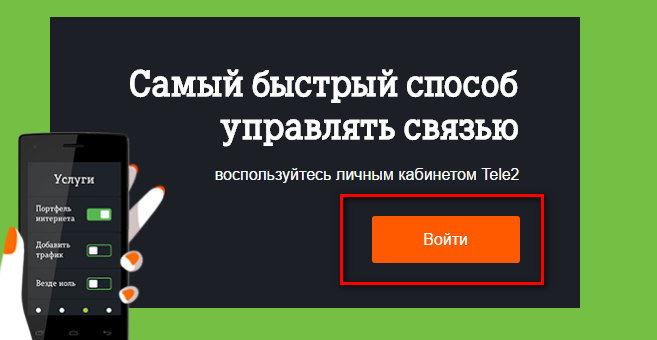
- Вводим в поле номер в формате +7.

- Указываем регион обслуживания.
- Заказываем пароль, нажав на кнопку «Получить».

- После того, как пароль придет на ваш номер в виде смс, вводим его в соответствующее поле.
- Заполняем основные поля и нажимаем на кнопку «Войти».
Регистрация занимает не более пяти минут.
Желательно после окончания процедуры привязать аккаунт одной из социальных сетей к учетной записи на сайте. Это значительно упростит авторизацию в системе в дальнейшем.
Варианты входа
Существует несколько вариантов входа в систему управления счетом:
- Войти в систему можно на официальном сайте оператора, введя номер и пароль.
- В случае, если вы регистрировались с помощью аккаунта в социальной сети, можно авторизоваться автоматически, выбрав нужный вам аккаунт.

- При наличии телефона, работающего на ОС Android или iOS, можно зайти через мобильное приложение «Мой Теле2».
Как войти
Для входа в систему на официальном сайте мобильного оператора выполните следующие действия:
- Перейдите на сайт my.tele2.ru
- Нажмите на оранжевую кнопку «Войти».
- Введите логин – номер телефона.
- Введите пароль, полученный при регистрации или внесенный вами при заполнении профиля.
Альтернативный вариант – вход с помощью учетной записи. Для авторизации:
- Выбираем из социальных ВК, ФБ, google+ или ОК.
- Разрешаем доступ к общей информации.
Приложение «Мой Теле2» позволяет входить в «Личный кабинет» с устройств, работающих на платформах Android или iOS.
Воспользовавшись программой можно:
- Проверять остаток средств на счету, в том числе и бонусном.
- Ознакомиться с расходами за выбранный период времени.
- Пополнять баланс.
- Отключать и подключать услуги, менять тарифную модель.
Для работы с приложением достаточно установить его на устройство и пройти регистрацию с помощью номера телефона. После нее, пользователь может в любой момент открыть приложение и перейти в систему управления счетом без ввода логина и пароля.
Функции личного кабинета Теле2
Детализация счета
Детализация представляет собой расшифровку всех расходов, связанных с услугами связи. В ней указываются номера телефонов, дата и время звонка, его продолжительность и стоимость. Включает детализация и информацию о подключенных услугах.
Стоимость опции – 15 рублей за месяц. В официальных салонах оператора заказ информации составит от 30 рублей.
Заказать детализацию можно в разделах «Расходы и платежи» или же открыть пункт «Просмотреть детализацию», который находится под балансом. Для заказа необходимо выбрать период, за который вы желаете получить отчет.
Система обработает запрос и выдаст вам детальную информацию о ваших расходах за указанный период.
Пополнение баланса
Одна из основных функций, доступных авторизированным пользователям – пополнение баланса.
К основным преимуществам данного способа относятся:
- экономия времени.
- отсутствие комиссии.
- Для пополнения баланса выберите вкладку с оплатой.
- Выберите платежную систему или банковскую карту.
- Введите реквизиты карты или счета
- Укажите сумму пополнения.
- Подтвердите списание средств с помощью кода подтверждения, который придет на телефон.
Средства будут зачислены в течение нескольких минут.
Просмотр информации о тарифах
Для того, чтобы узнать свой тарифный план, достаточно авторизоваться на сайте. После чего на главной странице будет отображен тарифный план. Кликнув на него мышкой, можно узнать особенности тарифа.
Кроме того, в системе можно ознакомиться с доступными и актуальными тарифными планами и перейти на понравившийся всего в несколько щелчков мыши.
Вопросы от пользователей
Предлагаем ознакомиться с наиболее часто встречающимися вопросами и ответами на них.
Как зайти в личный кабинет Теле2 без пароля?
Если вы забыли или потеряли пароль, воспользуйтесь кнопкой «Вспомнить» и получите пароль от аккаунта с помощью смс.
Второй вариант – авторизуйтесь с помощью аккаунта в социальной сети.
Можно ли войти в личный кабинет Теле2 с телефона?
Войти в личный кабинет с мобильного телефона можно при помощи официального приложения «Мой Теле2».
Различается ли вход в «Личный кабинет» Теле2 для разных городов: Тамбова, Иркутска, Воронежа?
Нет, вне зависимости от региона, вход одинаков для всех абонентов.
Как войти в старую версию личного кабинета?
Зайти в старую версию можно по ссылке https://old.my.tele2.ru/.
Но данный сервис используется абонентами корпоративного плана, или абонентами, использующими тарифный план с предоплатной системой расчетов. Частным клиентам рекомендуем воспользоваться новой версией.
«Личный кабинет» Теле2 позволяет абонентам управлять своим счетом без обращения в сервисный центр компании. Для регистрации и дальнейшего пользования услугой необходимо иметь устройство с выходом в Интернет, а также иметь под рукой мобильный телефон с включенной карточкой оператора.
 Создавать новые тарифы для своих абонентов – первоочередная задача любых операторов связи. Это часть маркетинговой стратегии, а без нее, как известно, никакой прибыли быть не может. Естественно, нужно делать свои тарифы как можно более прозрачными и выгодными, но часто, даже несмотря на это, у людей возникает множество вопросов.
Создавать новые тарифы для своих абонентов – первоочередная задача любых операторов связи. Это часть маркетинговой стратегии, а без нее, как известно, никакой прибыли быть не может. Естественно, нужно делать свои тарифы как можно более прозрачными и выгодными, но часто, даже несмотря на это, у людей возникает множество вопросов.
| Сложность: | Просто |
| Официальный сайт: | msk.shop.tele2.ru |
| Платформа: | Телефон и ПК |
| Цена: | Бесплатно |
Содержание
- Как войти в Теле2
- Регистрация
- Вход по номеру телефона без пароля и логина
- Первый вариант
- Второй вариант
- Работа с услугами
- Пополняем счет
- Для корпоративных клиентов
- Сервис обратной связи
- Журнал посещений
- Мои уведомления
- Управление учетными записями
- Изменение тарифного плана
- Приостановка обслуживания
- Бесплатная детализация звонков и СМС
- Обещанный платеж
- История платежей
- Итоги и комментарии
- Видео
Для того чтобы попасть в кабинет данного мобильного оператора, сначала придется пройти несложную регистрацию. Затем авторизироваться и приступать к работе. Давайте рассмотрим, как все это делается.
Регистрация
Начнем с регистрации, ибо без нее ничего не получится.
Итак, для того чтобы зарегистрироваться в системе, делаем следующее:
- Сначала переходим на официальный сайт tele2. Как только окно откроется, жмите по надписи (мы отметили ее на скриншоте единичкой). Второй этап – это клик по ссылке Войти с помощью пароля (цифра 2).
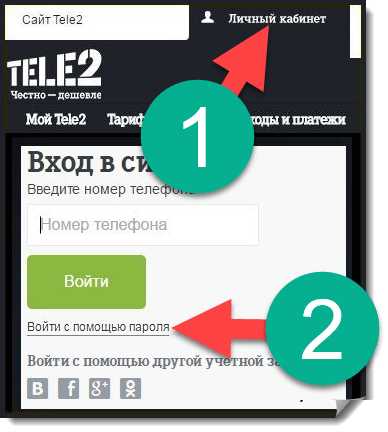
- Далее, нам нужно нажать по пункту меню Зарегистрироваться.
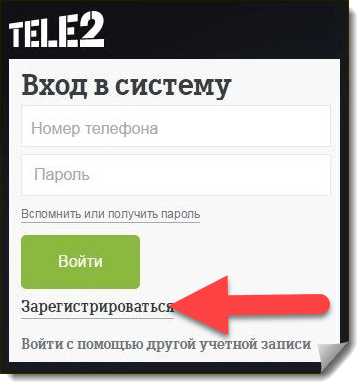
- Естественно, вводим наш номер телефона и жмем кнопку Продолжить.
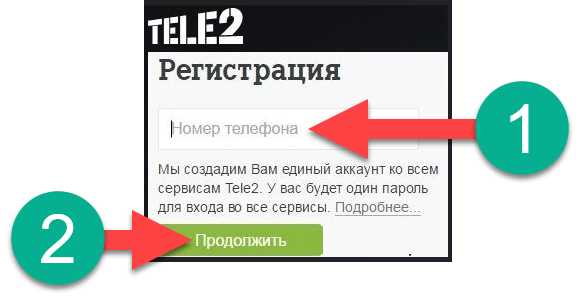
- Затем жмем код подтверждения и вводим его на следующем этапе. Для подтверждения кликаем по кнопке Готово.
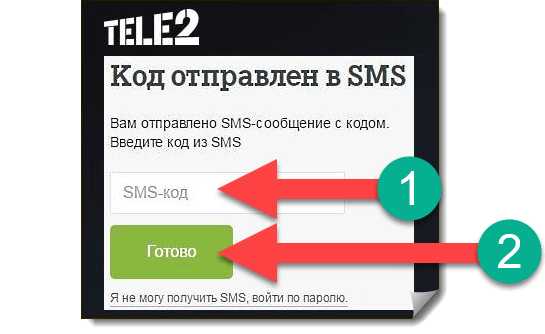
Вы можете войти при помощи указанных данных.
Вход по номеру телефона без пароля и логина
Авторизироваться в системе можно сразу двумя способами. Рассмотрим их последовательно.
Заметка: вход в старый личный кабинет (www.tele2.ru) уже невозможен. Разработчики полностью перешли на новый интерфейс сайта.
Войти в «Мой Tele2
Первый вариант
Итак, для того чтобы войти, делаем следующие шаги:
- Перейдите на домашнюю страничку мобильного оператора и введите свой номер телефона. Затем нажмите Войти.

- Нужно дождаться пока на экране вашего телефона появится уведомление, затем активировать его.

На этом все, произойдет авторизация и вы окажетесь в личном кабинете.
Второй вариант
Рассмотрим второй и последний вариант авторизации на сайте Теле2.
- Опять переходим на WEB-страничку и жмем по ссылке Войти с помощью пароля.
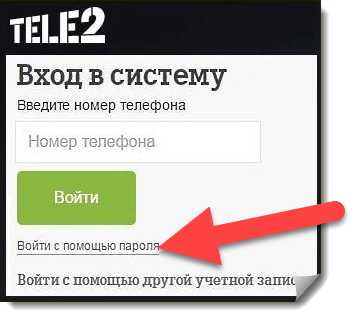
- Указываем свой номер телефона, и, соответственно, сам пароль, полученный при регистрации. По окончании жмем Войти.
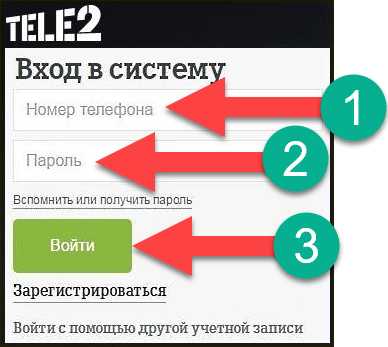
Кроме того, вы можете скачать и установить программу для Андроид или iOS. Сделать это получится, соответственно, в Google Play или iTunes.


Работа с услугами
После того как мы авторизировались в системе, давайте разберемся с основными функциями.
Нам доступны такие инструменты:
- привязка номеров всех членов семьи;
- проверка остатка на счету и его пополнение без комиссии;
- добровольное блокирование SIM-карты;
- просмотр своих тарифов;
- отправка отчета по расходам на Email;
- смена тарифа;
- управление услугой интернет.
Итак, рассмотрим некоторые основные функции.
Пополняем счет
Пополнить счет собственного телефона можно так:
- активировать платеж в автоматическом режиме;
- через банковскую карту;
- обещанный платеж;
- через виртуальную карту.
Услуга автоплатеж нужна для того чтобы в нужный момент автоматически пополнять счет. Таким образом, средства у вас не закончатся в самый неподходящий момент.
Для корпоративных клиентов
Данная услуга доступна только «Бизнес-клиентам». Для того чтобы ее подключить и активировать, необходимо указать данные о себе, как о юридическом лице.
Для корпоративных клиентов (lk.tele2.ru)
Доступ к такой услуге предоставляется на полностью бесплатной основе.
Сервис обратной связи
Если в процессе работы у вас появятся вопросы или проблемы, их всегда можно решить в службе поддержки. Для того чтобы отправить письмо, введите свое имя и фамилию, укажите номер телефона, по которому с вами можно связаться (необязательно) и контактный Email. Когда это будет сделано, укажите причину обращения и нажмите на Далее.

Журнал посещений
Тут вы найдете информацию о входах в личный кабинет. Будут отображаться страна входа, IP-адрес, время и т. д.
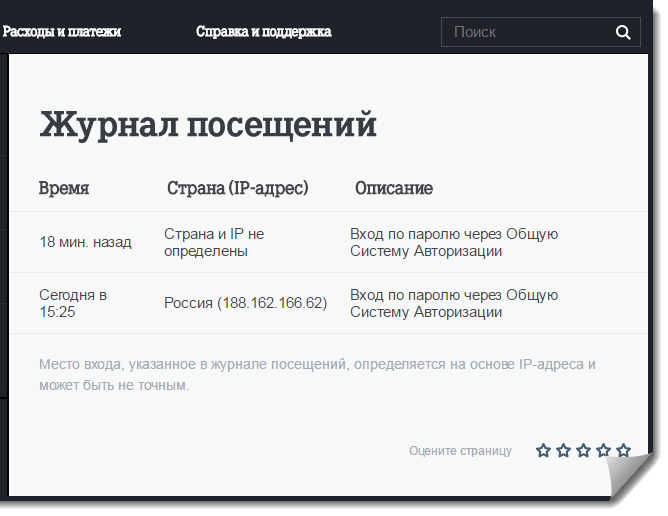
Мои уведомления
Тут собраны все сообщения, которые будут приходить вам. Это могут быть ответы службы поддержки или информационные уведомления.
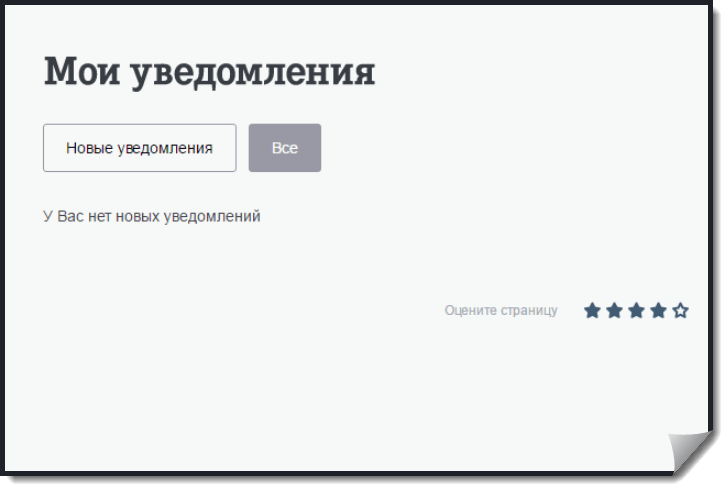
Управление учетными записями
Здесь будут отображаться все аккаунты, к которым у вас есть доступ. Это очень удобно, когда, например, нужно пополнить счет жены или детей.
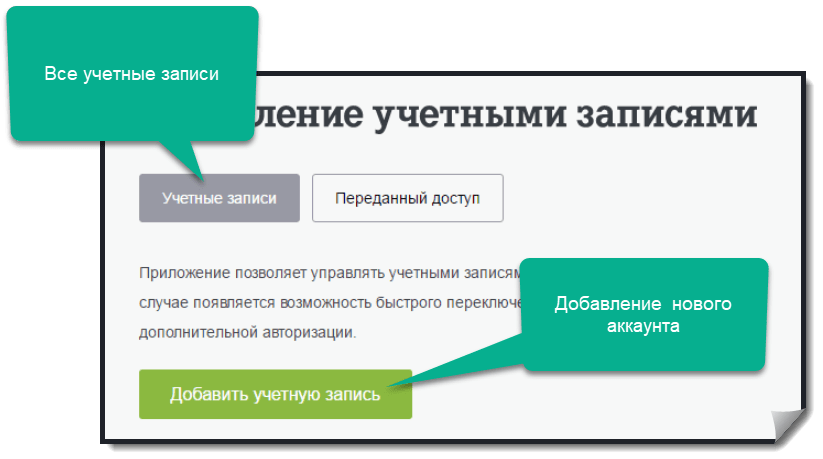
Изменение тарифного плана
В данном окне можно переходить на любой тарифный план Теле2. Если кнопка, обозначенная на скриншоте, окажется активной, клик по ней переведет нас на страничку архивных тарифов.
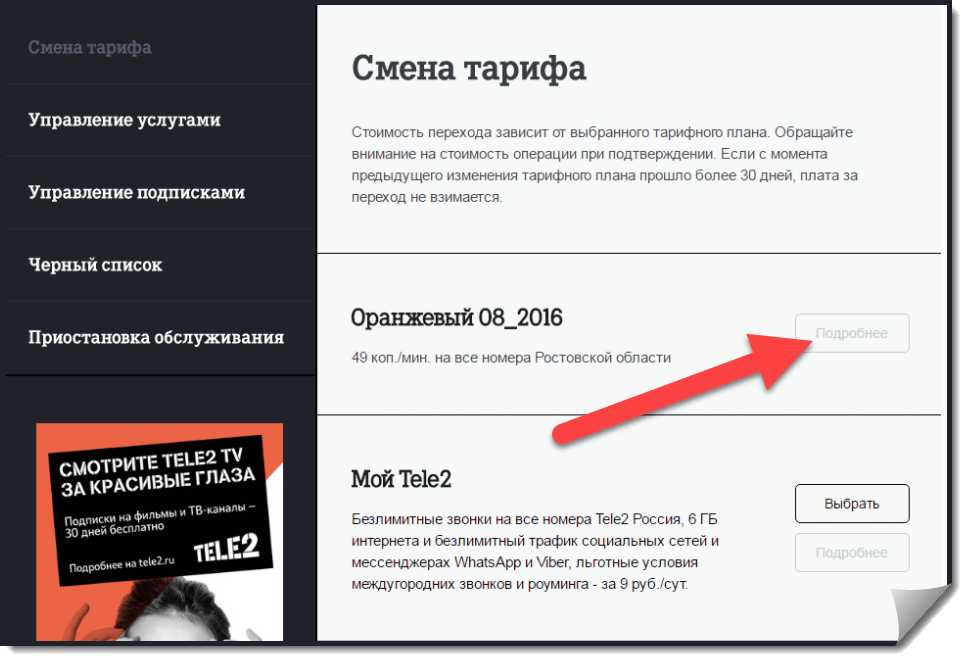
Недостатком оператора является тот факт, что, если вы перейдете на новый тариф с базового, вернуться назад уже не получится.
Приостановка обслуживания
Если ваш смартфон был украден, номер можно на время заблокировать и, таким образом, не позволить злоумышленникам воспользоваться им. Важно знать: как отключить контент.
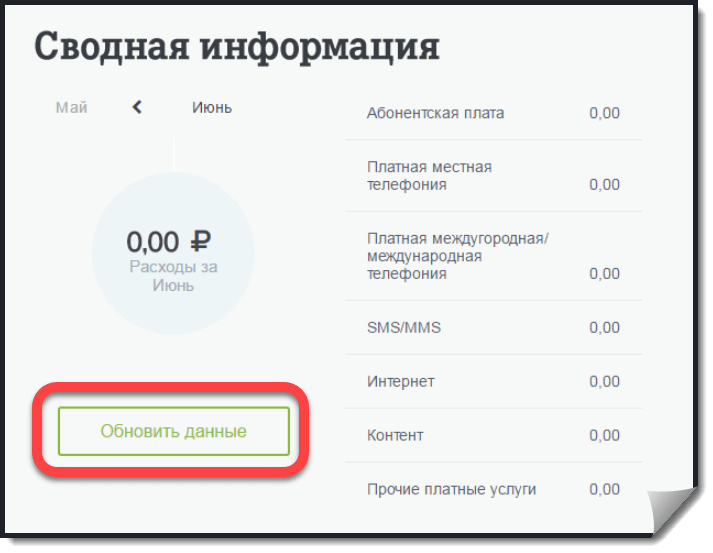
Внимание! Если случится ситуация с кражей телефона, немедленно приостанавливайте все услуги в личном кабинете. Чем быстрее вы это сделаете, тем меньшей будет вероятность мошенничества с применением вашего номера.
Бесплатная детализация звонков и СМС
Детализация расходов — довольно нужная функция. Держите свои траты под контролем. Для этого нужно всего лишь кликнуть по кнопке, которую мы отметили стрелкой.
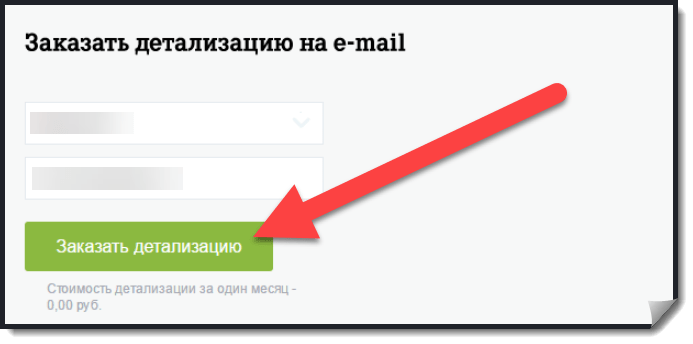
Обещанный платеж
Тут можно указать сумму обещанного платежа.
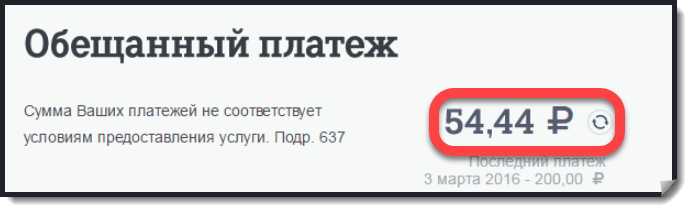
Если кредитная история использования номера не слишком хороша, воспользоваться услугой не удастся.
История платежей
В истории платежей вы найдете список всех сумм, которые вы вносили на свой счет. Данные можно отсортировать при помощи кнопок.

Итоги и комментарии
Итак, теперь вы знаете как войти в личный кабинет своего 4G-оператора с компьютера или телефона, и управлять разными услугами. Надеемся статья оказалась для вас полезной. Если же поле прочитанного остались вопросы, задайте их в комментариях. Мы обязательно поможем советом каждому своему посетителю. Также мы приводим список городов, из которых пользователи чаще всего заходят:
- Воронеж;
- Пермь;
- Тула;
- Москва;
- Новосибирск;
- Курск;
- Белгород;
- Смоленск;
- Иркутск;
- Томск;
- Санкт Петербург;
- Рязань;
- Нижний Новгород;
- Великий Новгород;
- и т. д.
Причем оператор работает не только на территории России также его использует Казахстан.
Видео
Для тех из вас кто предпочитает видеоматериал, мы приготовили ролик по теме.
( 2 оценки, среднее 2.5 из 5 )
